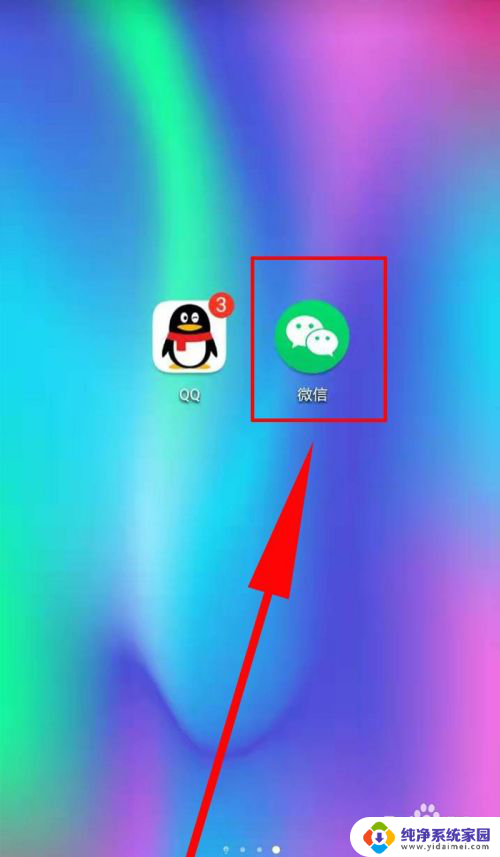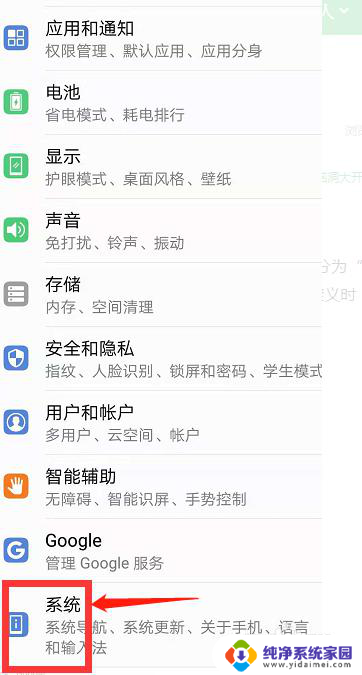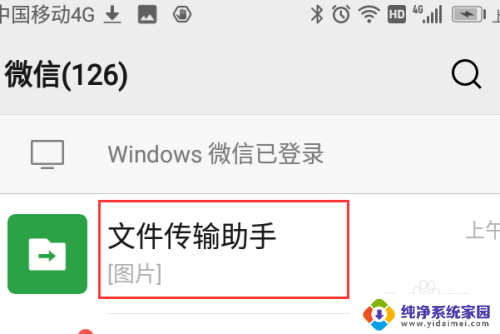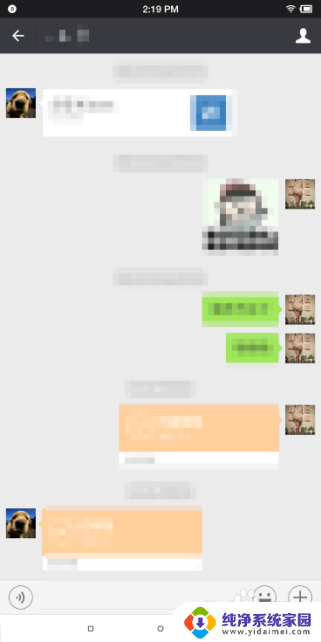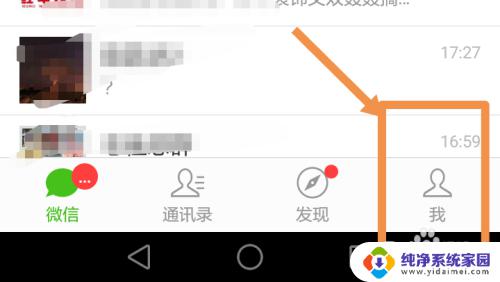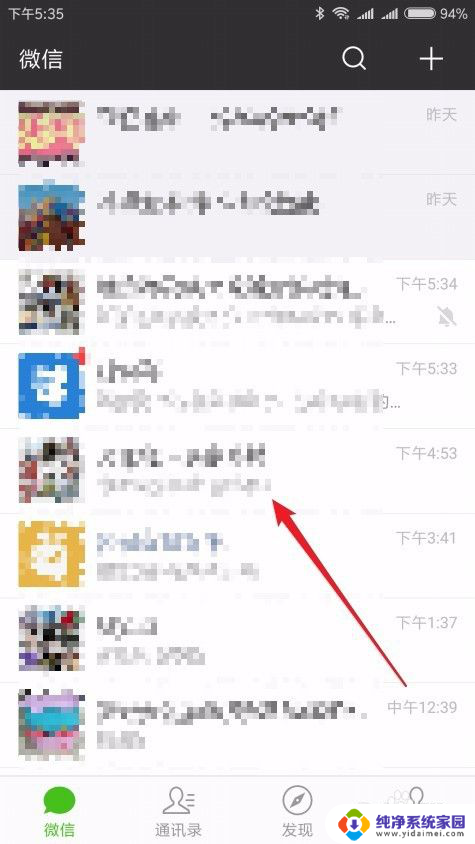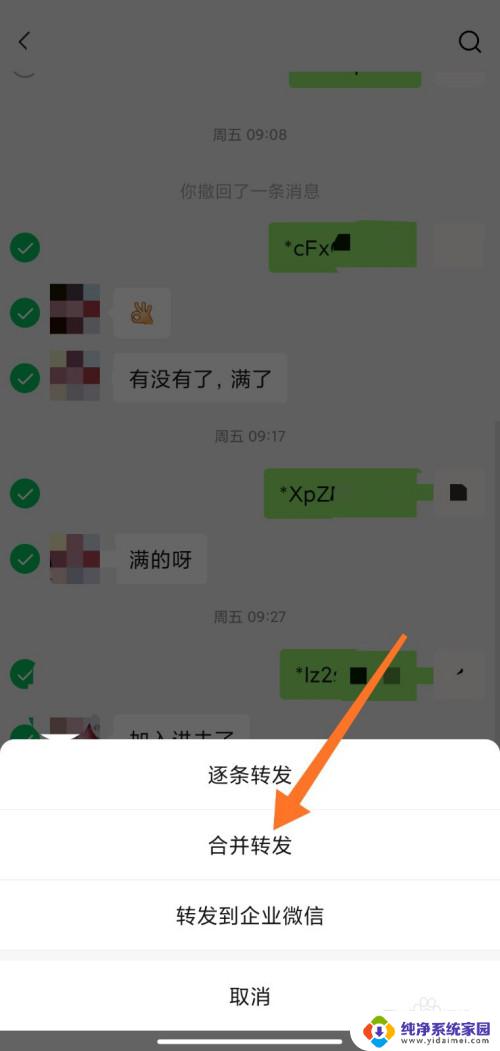微信聊天截图怎么改时间?一分钟教你轻松修改!
微信聊天截图怎么改时间,微信聊天截图一直是我们生活中常用的工具之一,但是很多人会遇到这样的问题:当我们想要记录某个特定的聊天时间节点时,发现屏幕截图的时间并不一定准确。那么怎样才能准确改变微信聊天截图的时间呢?在这里我将为大家介绍几种简单易行的方法。
步骤如下:
1.在手机和电脑上同时打开并登录微信,点击手机微信的文件传输助手进入。
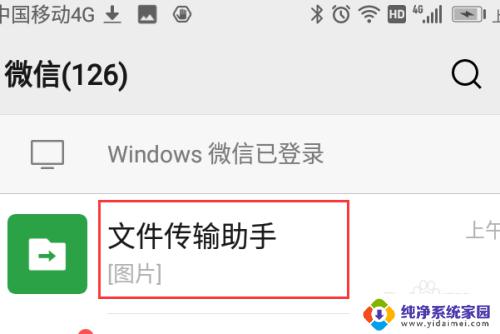
2.在出现的微信文件传输助手界面中,点击加号下面的相册按钮。

3.在出现的图片界面中选择微信截图的图片并点击发送。
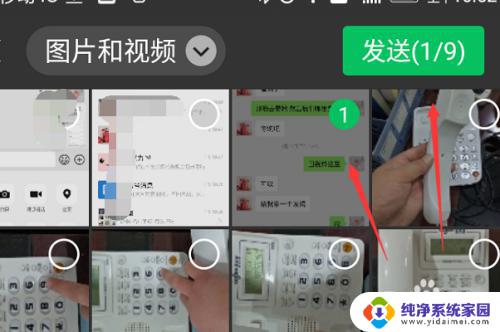
4.此时可以在电脑微信中看到手机发过来的图片点击右键选择另存为。
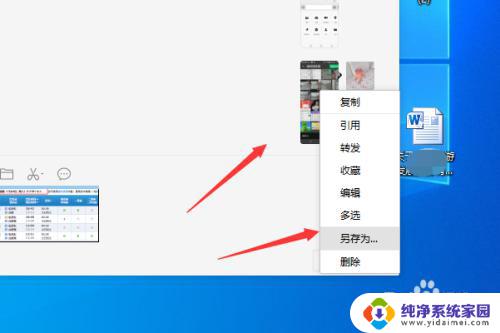
5.在出现的保存对话框中点击保存。
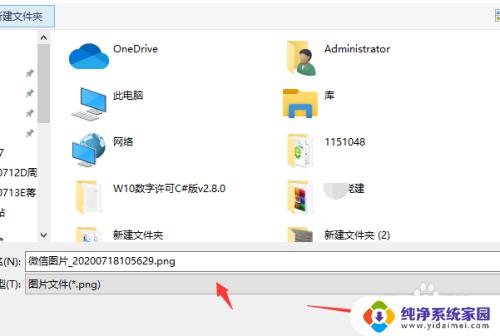
6.在电脑上打开PS软件,选择左上角的文件下面的打开按钮。
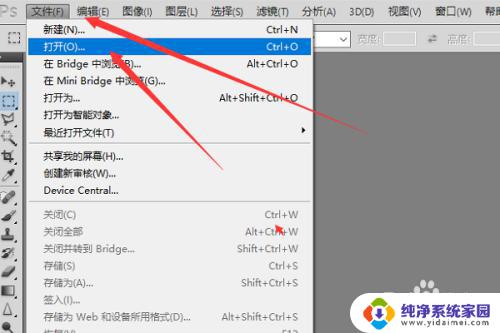
7.在出现的打开对话框中选定该截图的图片点击打开按钮。
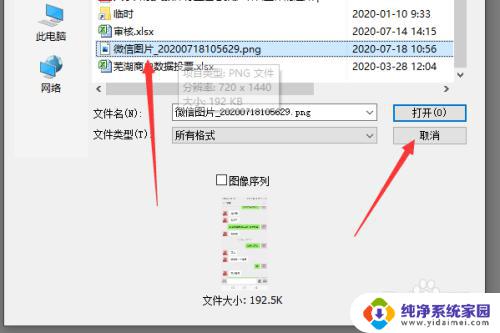
8.在PS中打开该图片以后,先点击工具栏的吸管工具。点击下该图片的背景色,可以看到工具栏最下面的颜色已经设置为同图片背景色相同的。
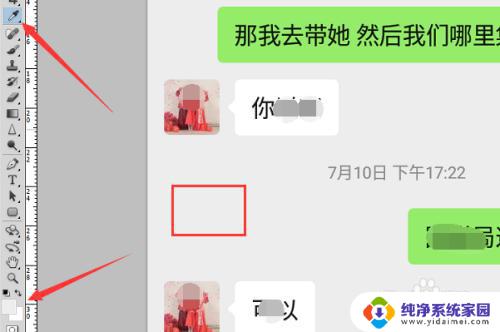
9.选择工具栏的矩形选框工具,选中需要修改的日期如将10日修改为11日。则选中0。
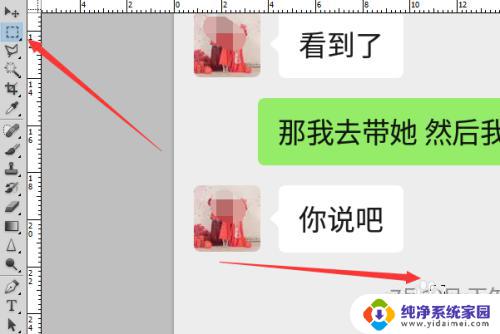
10.此时同时按下键盘上的ALT和BACKSPACE,可以看到已经将0抹除了。
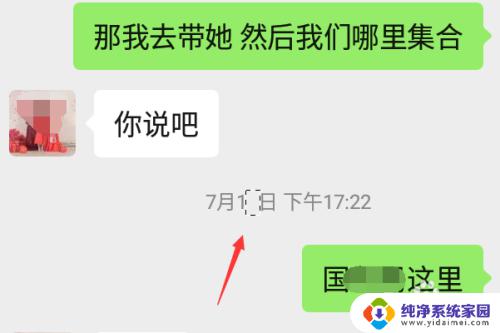 1
11.按下键盘上的CTAL和D键,取消当前的选择。再点击工具栏的选框工具,选中日期中的1。
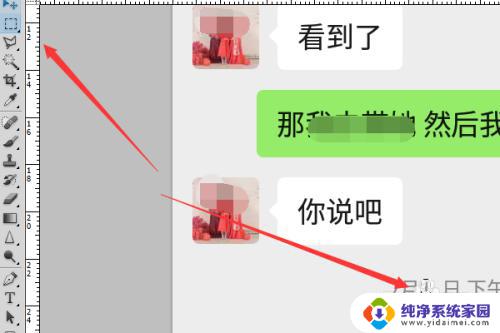 1
12.同时按下键盘上的CTRL和J键,将该1复制。再点击工具栏的箭头,将复制的1图层移动到合适的位置。
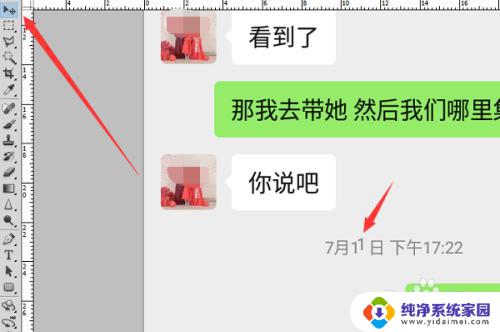 1
13.此时就可以看到已经将对应的日期修改完成。
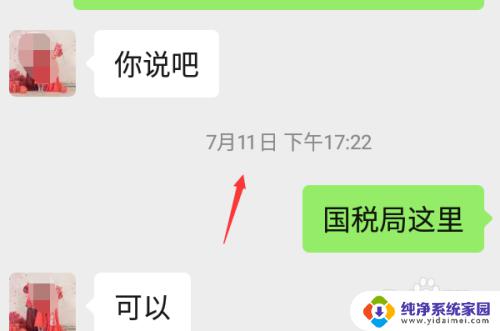 1
14.修改后的效果如下图,左图为原图,右图为修改后的日期。
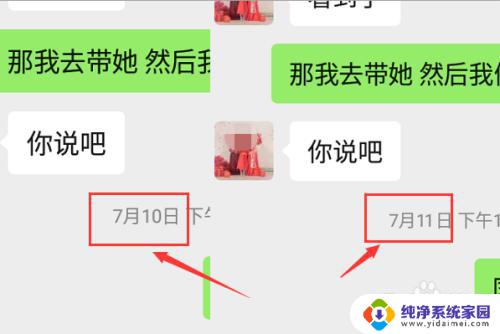
以上就是微信聊天截图怎么改时间的全部内容,如果您不懂的话,可以根据小编的方法来操作,希望这篇文章对大家有所帮助。